Здравствуйте! Соскучились по Телеграму? Хоть это уже далеко не первая статья про него, я до сих пор нахожу в нём что-то полезное. Наконец-то мы подобрались к главному преимуществу программы. Именно секретный чат в Telegram делает его уникальным среди других мессенджеров.
Прямо сегодня, мои уважаемые читатели, вы сделаете своё общение в сети на 100 % конфиденциальным. Не верите? Читайте о непревзойдённой защите переписки от Павла Дурова.
Полное руководство по Telegram
Особенности закрытого чата
- Вся переписка хранится в телефоне
В обычном чате или группе (отличительные особенности которой мы разбирали в прошлой статье) информация с вашего устройства идёт на сервер, а оттуда синхронизируется с другими аккаунтами. Конечно всё происходит мгновенно, но существует теоретическая возможность взлома данных сервера, поэтому придумали обмен данными по типу клиент-клиент.
В секретной версии данные переписки сервер не сохраняет, они живут локально на телефонах, участвующих в переписке. Тем самым исчезает малейшая возможность украсть данные. Теперь данные могут пропасть только вместе с телефоном.
- Идеальное шифрование данных
Протокол Диффи-Хеллмана особый симметричный алгоритм, позволяющий получателю и отправителю использовать общий ключ шифрования.
Шифр настолько мощный, что приложение даже хотели запретить у нас. Конечно же, Роскомнадзору это не нравилось, и он усиленно пытался связаться с разработчиками Телеграма с целью получить доступ к перепискам. Якобы это сделает возможным предотвращение террористических актов и одновременно закроет последнюю линию обороны приватного общения в интернете.
- Таймер удаления сообщений
Вы легко можете настроить самоудаление сообщений по таймеру через промежуток от 2 секунд до 7 дней. Здесь есть хитрость, для того чтобы увидеть картинку, к которой настроен подобный таймер, на неё нужно нажать и удерживать палец.
- Информирование о скриншотах
Если ваш собеседник пожелает сделать скриншот экрана своего телефона, вам придёт уведомление об этом.
- Безопасное удаление данных
С целью дополнительной защиты, вся информация мгновенно пропадает после выхода из учётной записи. Будьте внимательны.
- Работает только на телефоне
- Неограниченное количество чатов
Вы можете создать сколь угодно большое количество секретных чатов с вашими друзьями, главное не перепутайте их с обычными. Кстати, для этого они подсвечиваются зелёным.
Как создать?
Надеюсь, вы уже воспользовались советами по русификации интерфейса. Для примера используем смартфон на Android.
Входим в меню.
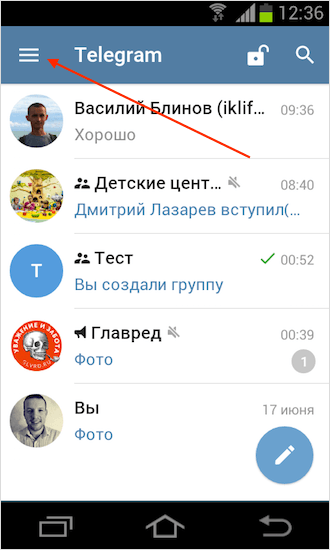
Нажимаем “Создать секретный чат”.
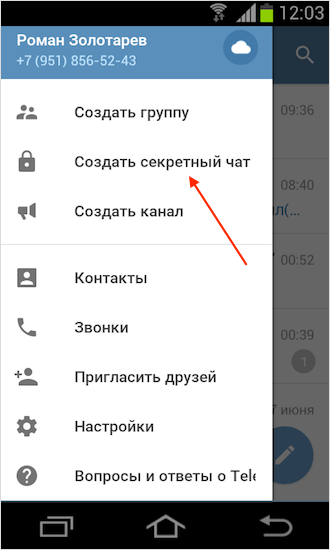
Выбираем друга.
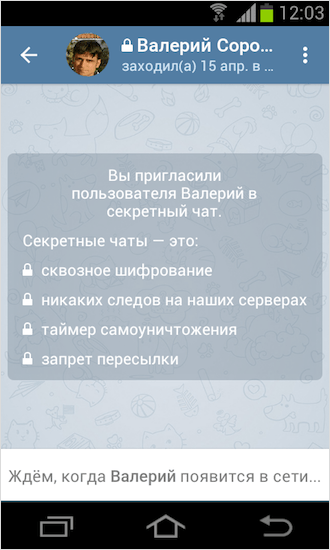
Общаться сможете, как только друг будет онлайн.
Если захотите удалить чат, то справа нажимаете на три точки и выбираете соответствующую команду.
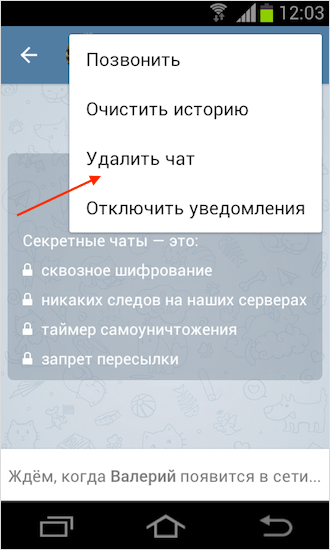
Сделать секретный чат с компьютера не получится, как ни старайтесь. Пожалуйста, не верьте ссылкам, которые говорят обратное, это явно мошенники, которые хотят поживиться вашими личными данными.
Если вам есть, что скрывать
На данный момент нет известных случаев перехвата протоколов шифрования, созданных разработчиками Телеграм. Единственной лазейкой остаётся физический доступ к вашим устройствам. Тем более кроссплатформенность предполагает, что ваши несекретные переписки будут видны на всех устройствах.
Следующие советы помогут вам ещё серьёзней обезопасить свои данные.
Скрываем время посещения
Иногда полезно скрыть время последнего посещения. Сделать это проще простого: Настройки программы Приватность и безопасность Последняя активность и далее выбираете, для кого вы хотите остаться видимым, а от кого хотите спрятаться.
Так это выглядит на телефоне.
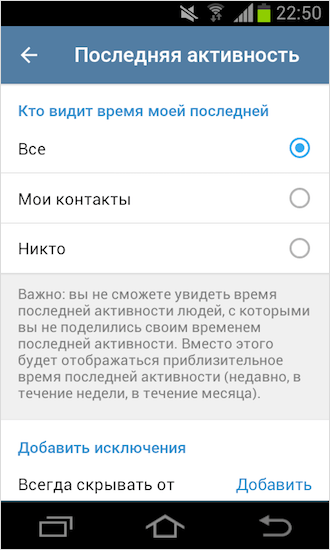
Так на компьютере.
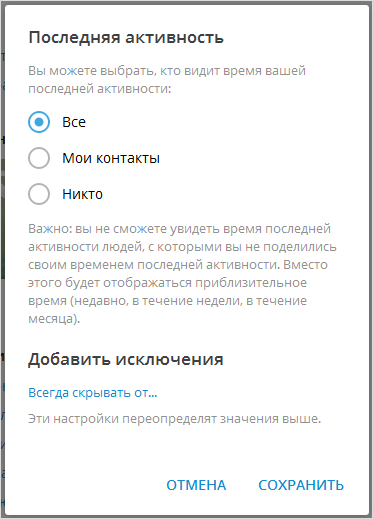
Онлайн-версия таким функционалом не обладает.
Дополнительный пароль для входа
Подойдёт вам, если используете Телеграм дома и на работе. Помимо обязательного пароля в SMS, вы устанавливаете дополнительный, который будете вводить при входе с нового устройства.
Вот как это можно сделать на примере телефона на Андроид. Называется двухэтапная авторизация, нажмите на неё и задайте пароль.

Версия для ПК.
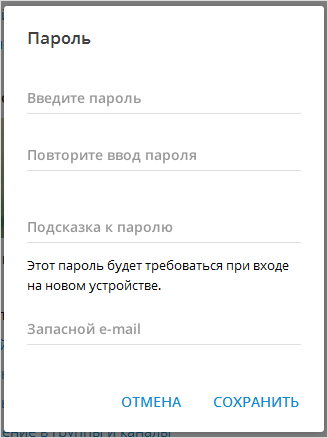
В версии для браузера это называется “Установить дополнительный пароль”.
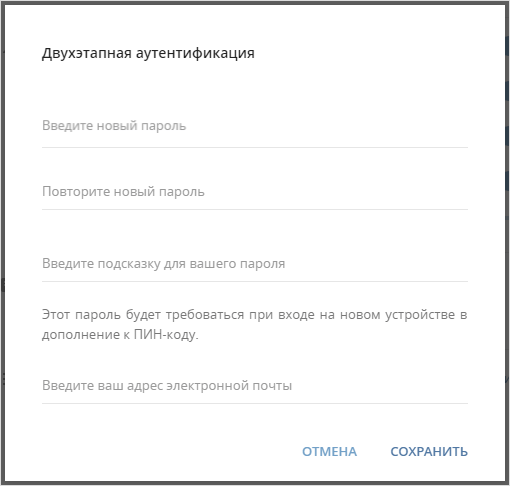
Рекомендую установить подсказку и указать электронный адрес для резервного восстановления пароля.
Автоматический выход со всех устройств
Чтобы окончательно успокоиться по поводу возможной кражи ваших личных данных, советую периодически проверять активные сеансы.
Для Андроида это вкладка активные сессии.
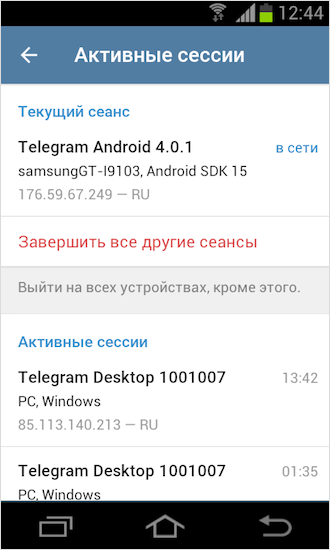
В компьютерной версии – «Показать все сессии».
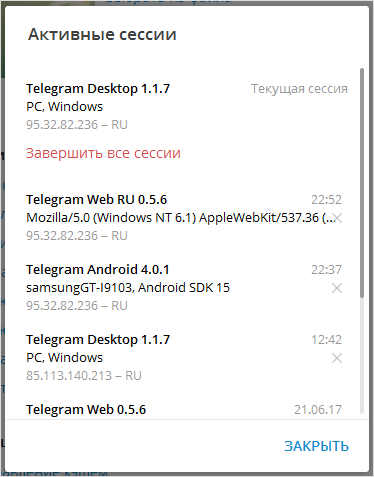
Онлайн-версия “Активные сессии”.
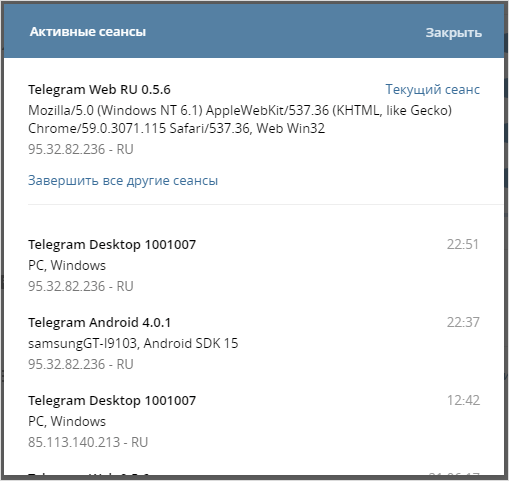
Заметили что-то подозрительное, смело жмите “Выйти на всех устройствах» или «Завершить все другие сеансы».
Дополнительный код доступа
Программисты Телеграма придумали ещё одну фишку для защиты информации своих пользователей. Представьте, что вы забыли свой телефон за рабочим столом и ушли на обед.
Теперь любой работник офиса прочтёт ваши сообщения (понятное дело, что адекватный человек этого делать не будет, но у каждого есть завистники). Не волнуйтесь, всё, что нужно сделать – поставить код доступа. Давайте лучше на картинках покажу.
Для телефона: меню Телеграм вкладка “Приватность и безопасность” “Код доступа” придумайте его.
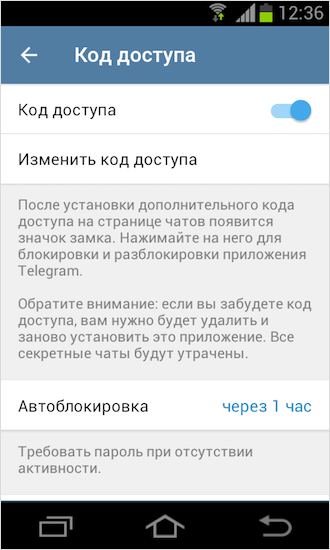
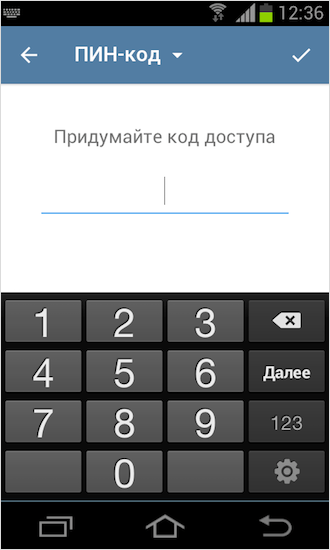
Обязательно настройте время автоблокировки, тогда через заданный промежуток времени все чаты автоматически блокируются, чтобы попасть в них необходимо будет ввести созданный код.
На компьютере функция называется “Включить блокировку кодом доступа”.
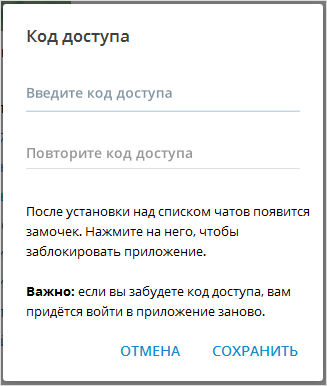
Заключение
Какой вариант общения выбрать решать вам. Моё мнение такое, удобно, когда на всех устройствах всё быстро сохраняется, но жизненно важную информацию лучше сберечь при помощи секретных технологий Telegram.
Попробуйте прямо сейчас. Напишите сообщение вашему другу и поставьте автоудаление сообщения. Получилось? Напишите, пожалуйста, в комментарии.
На этом прощаюсь. До скорых встреч.